📝 はじめに:高評価は事実です。ただし、iPadでは話が別でした
Microsoft Office(ExcelやWord)は高額な月額費用がかかる上、iPadのサイズによっては無料版の機能が制限されます。
そこで、無料でありながら高い互換性を持つWPS Officeは、多くのユーザーにとって魅力的な代替手段です。
実際にアプリストアのレビューでは「NumbersよりExcelに近い」「PDF編集もできて便利」といった高評価が非常に多く、それは事実でしょう。
PC環境でOfficeの代わりとして使うなら、WPSは間違いなく「神アプリ」と言えます。
しかし、私はiPadで利用を試みた結果、残念ながらそのメリットを享受できず、アンインストールに至りました。
本記事は、私の特定の利用環境(クラウド連携、外部印刷の多用)における主観的な評価であることをご了承ください。
WPSを快適に使えている方も大勢いますが、もしあなたが無料のOffice互換アプリを検討しているなら、事前に知っておくべき「iPad特有の落とし穴」をお伝えします。
🚨 WPSアプリの「iPad特有の落とし穴」3選
評判に期待して導入したものの、私のiPad環境では実務に支障をきたす、看過できない問題が3つ発生しました。
1. 異様に速いバッテリー消費
これがアンインストールを決めた最大の理由です。
WPSは、iPadのApple純正エンジンと最適化されていない可能性があります。
高互換性を実現するために、バックグラウンドでOfficeファイルを解析・変換する処理に負荷がかかり、知らぬ間に電力を消費しているのではないかと推測されます。
日常使いでバッテリーがガンガン減っていくのは、正直なところ大きなストレスでした。
2. メール添付ファイルの一部文字化け
仕事で受信したExcelファイルをWPSで開いた際、一部のセルで記号や特殊文字が化けて表示される現象が発生しました。
Numbersで同じファイルを開くと、フォントは変わるものの文字化けは起こりません。
このことから、WPSの文字化けは、日本語の特定のフォント(MS Pゴシックや一部のメイリオなど)や、レイアウトが複雑なファイルで発生しやすいと考えられます。
確認・修正作業で「もし文字化けがあったら」という不安が常に付きまとうのは、実務においては致命的でした。
3. コンビニ印刷時のレイアウト崩れ
Excelで作成したファイルをコンビニ印刷アプリ「Print smash」経由で出力しようとしたところ、どうしてもレイアウトが崩れてしまいました。
これは、WPSとMicrosoft Officeとの互換性の限界が「印刷時」に表面化する典型例です。
画面上では完璧に見えても、WPS独自のレンダリング(描画)エンジンが、印刷出力時にOffice本来のレイアウトを再現しきれない可能性があります。
オンラインExcelから印刷した場合はレイアウトの崩れがなかったため、レイアウトの厳密さを求める場合はWPSは不向きだと感じました。
✅ 逆転案:WPSが最高に輝く利用シーン(肯定派の意見も尊重)
とはいえ、WPSを快適に利用されている高評価ユーザーがいるのも事実です。
私の環境と異なり、以下のような利用シーンであればWPSは力を発揮するでしょう。
-
メインはPCで、iPadでは「閲覧と簡単な修正」のみを行う場合。
-
複雑なマクロや関数を含んだファイルを、NumbersやPagesで開けなかった時の「緊急確認用」として使う場合。
-
iPadの画面サイズが10.1インチ未満で、Microsoftの無料版アプリの機能制限が厳しすぎる場合。
🚀 私が選んだ最適解:NumbersとWeb版Excelの二刀流
上記のデメリットから、私は結局WPSをアンインストールし、「Apple純正のNumbers/Pages」と「無料のWeb版Excel」を併用するという形に落ち着きました。
1. Apple純正アプリ(Numbers/Pages)のメリット
【互換性の壁の乗り越え方】 NumbersはExcelとの互換性が低いという欠点はありますが、**「iPadで一からファイルを作る際は、複雑な関数を避ける」「ExcelからNumbersへの移行を最小限に抑える」**という運用でカバーしています。
2. 無料のWeb版Excelのメリット
会社でOneDriveなどのクラウドサービスを利用している私にとって、Web版Excelは欠かせません。
-
クラウド連携の確実性: OneDriveやSharePointで共有されているファイルを、文字化けやレイアウト崩れの不安なく開くことができます。
-
Excelとの完全互換: Microsoftが提供しているため、Excelとの互換性は担保されています。
【正直なデメリット】 Web版は、タブレットでの動作に特有の「癖」があり、文字入力やスクロール操作がネイティブアプリ(Numbersなど)に比べてやりにくいと感じるかもしれませんが、これは慣れで十分にカバーできるレベルです。
💡 まとめ:結局、私のiPadにWPSは「刺さらなかった」けれど
さて、長々と私のWPS→アンインストールの道のりをお話ししましたが、いかがでしたでしょうか。
WPSは、無料でありながら互換性が高い本当に優秀なアプリです。
それは間違いありません。
しかし、私の「バッテリーを気にせず使いたい」「会社のOneDriveファイルもサクッと開きたい」「印刷で失敗したくない」という個人的な願いには、残念ながら応えてくれませんでした。
つまり、私のiPadには「刺さらなかった」という結論です。
結局、iPadで無料でOffice系ファイルと付き合っていくなら、
-
**「サクサク動いて電池もつのは正義!」**と考えるなら Numbers/Pages
-
**「互換性だけは絶対に譲れない!」**と考えるなら 無料のWeb版Excel
を、あなたの利用目的と天秤にかけて選ぶのが一番賢いやり方だと感じています。
この記事が、Officeアプリ選びで迷っているあなたの「トライ&エラー」を少しでも短縮できたら幸いです。
もしWPSを快適に使えている方がいれば、ぜひ「うちでは大丈夫だったよ!」というコメントも教えてくださいね!
スポンサーリンク
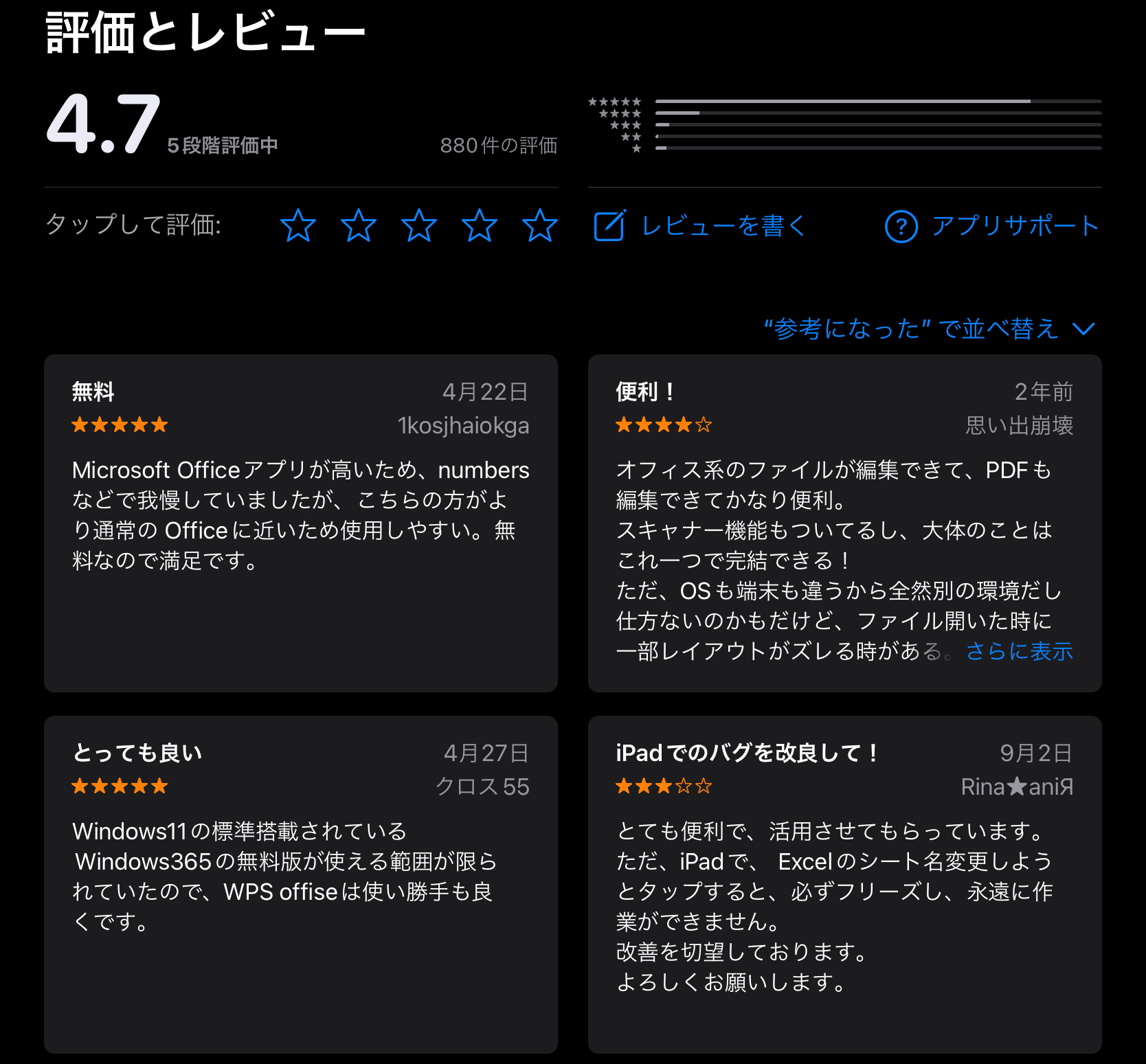


コメント